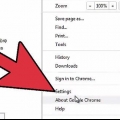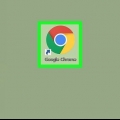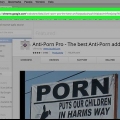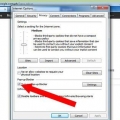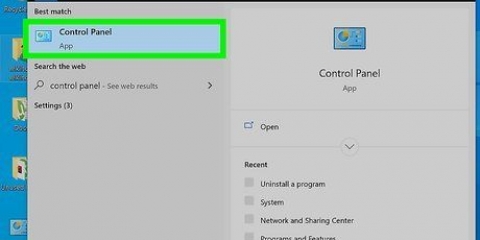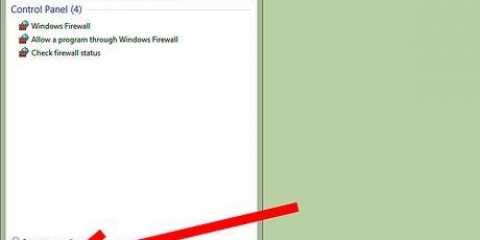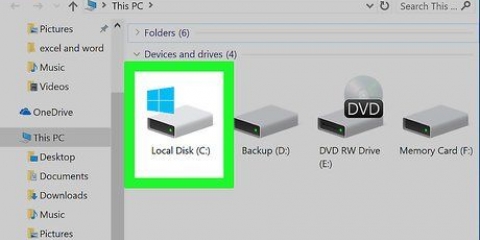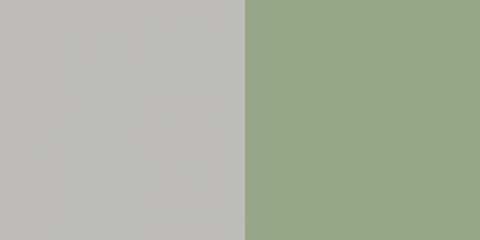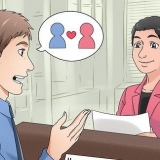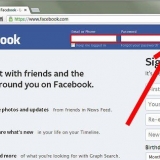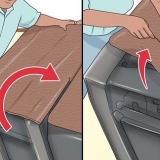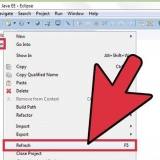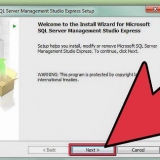Disse to programmer er næsten identiske med hinanden. Du behøver kun at installere en af de to. Justering af dine indstillinger i Chrome bør blokere alle pop op-vinduer på websteder. Hvis du stadig ser pop op-vinduer, vil fjernelse af malware sandsynligvis fungere bedre end at installere en udvidelse.






AlllCheapPeruiCe 5.2 YoubeAdBlocker 1.2 TheBlocker 1.3 Videoafspiller Plus HD 1.3 Bedre surf CouponMeApp TubeAdBLOCKER BloCkTheADApp 3.2 WatchItAdBlokage Medieafspiller 1.1 Besparelser Bull Begynd at gemme web-steroider ScorpionSaver HD Plus 3.5 Medieovervågning Re-Markit Bemærkelsesværdig SupTab Key-Find Uninstaller Feven Pro 1.2 HD Plus HD-Professional-HQ Hurtig deling

Åbn Chrome-menuen ved at klikke på ikonet i øverste højre hjørne af dit browservindue. Dette ikon indeholder tre vandrette linjer. Vælg Indstillinger i rullemenuen. Rul ned og klik "Vis avancerede indstillinger". Rul ned igen, og klik på Nulstil indstillinger.
Bloker pop op-vinduer i chrome
Indhold
Google Chrome blokerer popups som standard, og du kan nemt kontrollere, om denne mulighed stadig er aktiveret. Hvis det er tilfældet, og du stadig ser popup-vinduer, eller hvis du får popup-vinduer på websteder, der ikke burde have dem (som denne), er din computer sandsynligvis inficeret med malware. Et godt antivirus burde være i stand til at opdage det meste af malware, men der er også specielle værktøjer til Google Chrome og endda måder at manuelt tjekke din computer for disse programmer.
Trin
Metode 1 af 3: Juster indstillinger (computer)

1. Åbn Google Chrome. Denne metode burde fungere for ethvert operativsystem, inklusive Windows, Chromebook og Mac OS X.
- Hvis du bruger en Chromebook fra din arbejdsgiver eller skole, kan du muligvis ikke justere pop op-indstillingerne.

2. Gå til "Indstillinger" ved at klikke på ikonet i øverste højre hjørne. Dette ikon indeholder tre vandrette linjer. Ældre versioner af Chrome har en skruenøgle i stedet for dette ikon. Klik på ikonet, og vælg derefter Indstillinger i rullemenuen.

3. Klik på "Vis avancerede indstillinger". Du kan finde denne mulighed helt nederst på siden.

4. Se under overskriften "Privatliv" og klik "Indstillinger for indhold". Et nyt vindue åbnes.

5. Se under overskriften "Pop ups" og sæt et flueben i boksen for "Tillad ikke websteder at vise pop op-vinduer (anbefales)". Dette vil automatisk blokere alle popups fra nu af. Hvis denne indstilling allerede er markeret, men du stadig ser pop op-vinduer, kan din computer være inficeret med malware. Prøv metoden nedenfor for at fjerne malware.

6. Tillad pop op-vinduer på nogle websteder (valgfrit). I samme vindue kan du klikke på "Administrer undtagelser" og indtast adressen på et websted, der har tilladelse til at vise pop-ups. Dette er nyttigt, hvis du jævnligt besøger en hjemmeside, hvor du skal logge ind via en pop-up, eller hvor vigtige oplysninger vises via en pop-up.

7. Installer en udvidelse, der blokerer annoncer (valgfrit). Hvis du vil blokere andre annoncer ud over pop op-vinduer, skal du søge i Chrome Webshop efter "AdBlock" eller "Adblock Plus" og installer en af disse udvidelser.
Metode 2 af 3: Juster indstillinger (mobilenhed)

1. Åbn Chrome-menuen. Åbn Chrome-appen, og åbn derefter menuen. På nogle enheder kan du finde menuikonet i øverste højre hjørne af skærmen. På andre enheder er menuknappen indbygget i selve enheden og kan findes under skærmen.

2. Tryk på Indstillinger.

3. Tryk på Indholdsindstillinger.

4. Tryk på Bloker pop op-vinduer.
Metode 3 af 3: Fjern malware

1. Kør en scanning målrettet mod Google Chrome. Hvis du kører Windows på din computer, og du kun oplever pop op-vinduer i Google Chrome, så klik her og klik derefter på knappen Download nu for at downloade og installere et fjernelsesværktøj, der blandt andet scanner for malware. Dette program blev skabt af udviklerne af Google Chrome.
- Hvis du ikke kører Windows på din computer, vil du ikke kunne bruge denne mulighed. Gå til næste trin i stedet.
- Dette program er ikke en erstatning for et almindeligt antivirusprogram. Det er et ekstra skridt, du kan tage, hvis malwaren er rettet mod Google Chrome.

2. Kør en antivirusscanning. Installer en pålidelig antivirus som Avast eller Panda Cloud, hvis du ikke allerede har en. Når du har installeret eller åbnet programmet, skal du følge vejledningen for at scanne din computer. En fuld scanning anbefales, men det kan tage en time eller mere. Du skal muligvis også genstarte din computer. Du kan prøve en hurtig scanning først, hvis du ikke har tid, og dit antivirus har denne funktion.
Vær forsigtig når du leder efter et antivirusprogram. Nogle ondsindede programmer sender dig til falske antivirus-websteder. Hvis du har en anden browser, der ikke er malware-inficeret, så skal du bruge den.

3. Fjern mistænkelige programmer. Manuel visning af en liste over programmer er mindre effektiv end at køre en virusscanning, men du kan prøve dette, hvis antivirusscanningen ikke løste problemet. Hvis du har Windows på din computer, skal du gå til Start → Kontrolpanel → Afinstaller et program og fjerne alle programmer fra listen nedenfor. Hvis du har en Mac, skal du bare finde alle disse programmer et efter et og trække dem til papirkurven.

4. Afinstaller alle nyligt installerede programmer, du ikke genkender. Hvis din Windows-computer stadig er inficeret, skal du gå til vinduet med afinstallation af programmer igen og sortere listen efter installationsdato. Det gør du ved at klikke på kolonneoverskriften "Installeret på" at klikke. Afinstaller alle programmer, du ikke genkender, og som blev installeret efter problemet startede.
Afinstaller ikke ældre programmer uden først at slå navnet op på internettet for at finde ud af, hvad programmet gør. Du kan ende med endnu flere problemer med din computer, hvis du afinstallerer det forkerte program.

5. Nulstil dine browserindstillinger til standardindstillingerne. Når din antivirus har fjernet enhver malware, den finder, eller du selv har gjort dette, skal du nulstille Chromes indstillinger til deres standardindstillinger for at sikre, at de ikke er blevet ændret af malwaren.
Artikler om emnet "Bloker pop op-vinduer i chrome"
Оцените, пожалуйста статью
Populær